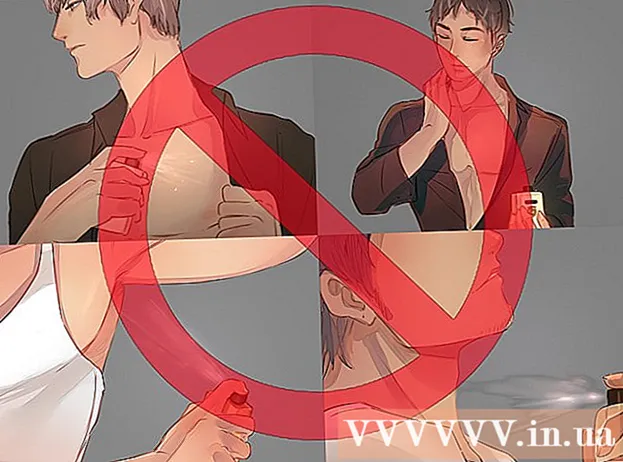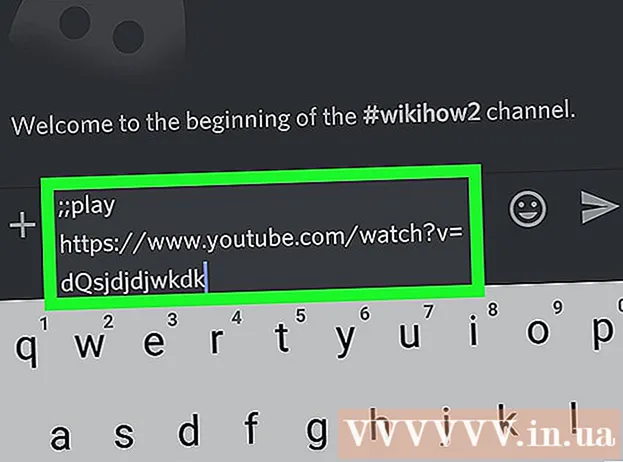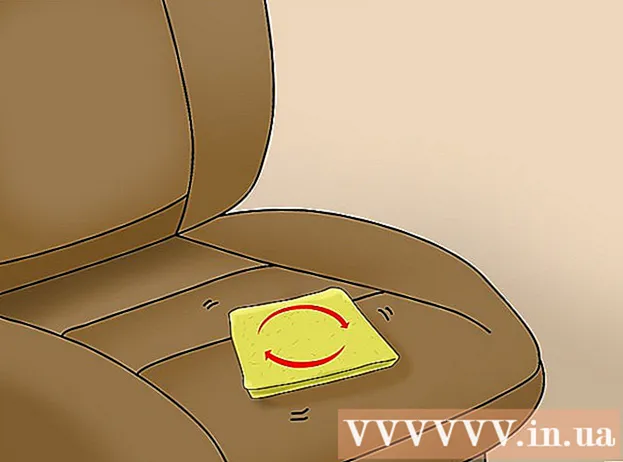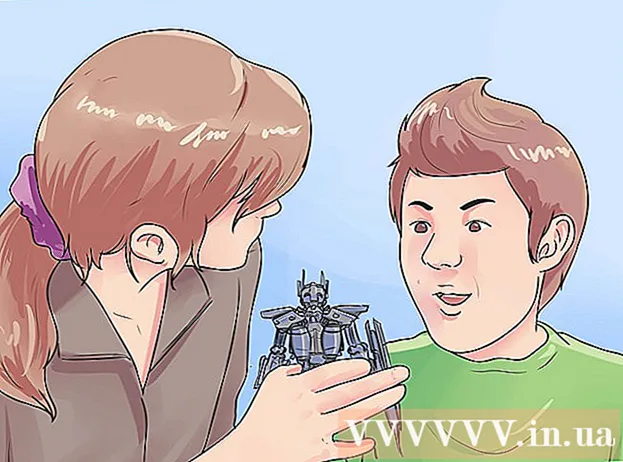Auteur:
Eric Farmer
Date De Création:
10 Mars 2021
Date De Mise À Jour:
1 Juillet 2024

Contenu
- Pas
- Méthode 1 sur 3: Adobe Photoshop CS3
- Méthode 2 sur 3: Adobe Photoshop CS2
- Méthode 3 sur 3: Adobe Photoshop Free Edition
- Conseils
Parfois, les photographies prises ne se déroulent pas comme vous les aviez imaginées. Ils peuvent être trop clairs ou trop sombres. Pour rendre vos photos plus belles, vous devez parfois utiliser un programme d'édition graphique tel qu'Adobe Photoshop pour modifier les paramètres de luminosité de l'image. En utilisant ce type de logiciel, vous pouvez équilibrer les photos éclatées et ajouter de la luminosité aux photos sombres.
Pas
Méthode 1 sur 3: Adobe Photoshop CS3
 1 Ouvrez Adobe Photoshop CS3. Allez dans le menu sur le côté gauche de l'écran et cliquez sur "Fichier". Cliquez sur "Ouvrir" et sélectionnez le fichier image sur lequel vous souhaitez travailler.
1 Ouvrez Adobe Photoshop CS3. Allez dans le menu sur le côté gauche de l'écran et cliquez sur "Fichier". Cliquez sur "Ouvrir" et sélectionnez le fichier image sur lequel vous souhaitez travailler.  2 Cliquez sur l'option "Image" en haut de la barre de menu. Sélectionnez "Image" - "Ajustements" et "Luminosité et contraste". Cliquez sur cette option. Une boîte de dialogue s'ouvrira.
2 Cliquez sur l'option "Image" en haut de la barre de menu. Sélectionnez "Image" - "Ajustements" et "Luminosité et contraste". Cliquez sur cette option. Une boîte de dialogue s'ouvrira.  3 Modifiez la luminosité de l'image en déplaçant les curseurs dans différentes directions. Déplacer le curseur vers la gauche assombrira l'image et déplacer le curseur vers la droite éclaircira l'image. Réglez les paramètres de luminosité souhaités et passez au contraste.
3 Modifiez la luminosité de l'image en déplaçant les curseurs dans différentes directions. Déplacer le curseur vers la gauche assombrira l'image et déplacer le curseur vers la droite éclaircira l'image. Réglez les paramètres de luminosité souhaités et passez au contraste.  4 Modifiez le contraste de l'image en déplaçant le curseur de l'histogramme dans différentes directions, de la même manière que pour la luminosité. Déterminez les paramètres de contraste souhaités pour votre image. Une fois que vous avez réglé le contraste, allez dans "Fichier".Sélectionnez "Enregistrer sous" et enregistrez l'image modifiée.
4 Modifiez le contraste de l'image en déplaçant le curseur de l'histogramme dans différentes directions, de la même manière que pour la luminosité. Déterminez les paramètres de contraste souhaités pour votre image. Une fois que vous avez réglé le contraste, allez dans "Fichier".Sélectionnez "Enregistrer sous" et enregistrez l'image modifiée.
Méthode 2 sur 3: Adobe Photoshop CS2
 1 Ouvrez Adobe Photoshop CS2. Ouvrez le fichier pour le modifier. Allez dans la section "Image". Faites défiler jusqu'à "Ajustements". Mettez cette option en surbrillance. Plus d'options apparaîtront. L'un d'eux est "Courbes". Sélectionnez cette option. Un carré avec un graphique et une ligne au milieu s'ouvrira.
1 Ouvrez Adobe Photoshop CS2. Ouvrez le fichier pour le modifier. Allez dans la section "Image". Faites défiler jusqu'à "Ajustements". Mettez cette option en surbrillance. Plus d'options apparaîtront. L'un d'eux est "Courbes". Sélectionnez cette option. Un carré avec un graphique et une ligne au milieu s'ouvrira.  2 Utilisez votre souris pour cliquer sur la ligne au centre du graphique. Au fur et à mesure que vous déplacez la ligne vers le haut, vous remarquerez que l'image devient plus lumineuse. Le déplacement vers le bas assombrira l'image.
2 Utilisez votre souris pour cliquer sur la ligne au centre du graphique. Au fur et à mesure que vous déplacez la ligne vers le haut, vous remarquerez que l'image devient plus lumineuse. Le déplacement vers le bas assombrira l'image.  3 Ajustez les paramètres de luminosité selon les besoins de votre image. Une fois que vous avez obtenu le résultat souhaité, allez dans le menu "Fichier" et cliquez sur "Enregistrer sous".
3 Ajustez les paramètres de luminosité selon les besoins de votre image. Une fois que vous avez obtenu le résultat souhaité, allez dans le menu "Fichier" et cliquez sur "Enregistrer sous".
Méthode 3 sur 3: Adobe Photoshop Free Edition
 1 Ouvrez la version gratuite de Photoshop Album Starter. Cliquez sur l'option "Obtenir des photos" en haut du menu. Sélectionnez le fichier à modifier.
1 Ouvrez la version gratuite de Photoshop Album Starter. Cliquez sur l'option "Obtenir des photos" en haut du menu. Sélectionnez le fichier à modifier.  2 Cliquez sur le fichier que vous voulez et ouvrez-le. Allez dans le menu et sélectionnez l'option "Réparer", qui se trouve en haut de l'écran, à côté de l'option "Obtenir des photos".
2 Cliquez sur le fichier que vous voulez et ouvrez-le. Allez dans le menu et sélectionnez l'option "Réparer", qui se trouve en haut de l'écran, à côté de l'option "Obtenir des photos".  3 Faites défiler le menu jusqu'à "Auto Smart Fix."Sélectionnez-le. Vous verrez d'autres options disponibles. Utilisez-les pour régler la luminosité de votre image comme vous le souhaitez.
3 Faites défiler le menu jusqu'à "Auto Smart Fix."Sélectionnez-le. Vous verrez d'autres options disponibles. Utilisez-les pour régler la luminosité de votre image comme vous le souhaitez.
Conseils
- Lorsque vous utilisez la version gratuite d'Adobe Photoshop, gardez à l'esprit que vous devez acheter un logiciel plus professionnel pour mieux contrôler les paramètres de votre image.